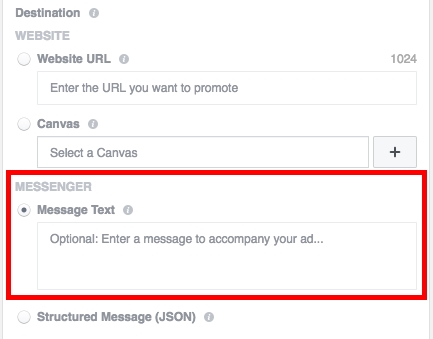විශේෂයෙන්ම නව පරිශීලකයින් සඳහා විශේෂිත ගැටළුවක්.
විශේෂයෙන්ම නව පරිශීලකයින් සඳහා විශේෂිත ගැටළුවක්.
ඇත්ත වශයෙන්ම, තාක්ෂණික ගැටළු ඇති නිසා, ලැප්ෙටොප් තිරය පිටතට යාමට ෙහේතු වුවද, සාමාන්යෙයන් ඒවා වැරදි ෙලස සැකසීමට සහ මෘදුකාංග දෝෂ වලට වඩා අඩු ය.
මෙම ලිපිය තුළ ලැප්ටොප් තිරය හිස්ව තබන්නේ මන්දැයි බොහෝ පොදු කරුණු අවධාරණය කිරීමට මා කැමතිය. මෙම ගැටළුව විසඳා ගැනීමට ඔබට උපකාර වන නිර්දේශයන්.
අන්තර්ගතය
- 1. හේතුව # 1 - බල සැපයුම මාන නොකරයි
- 2. හේතුව අංක 2 - දූවිලි
- 3. හේතුව අංක 3 - ධාවක / ජෛවස්
- 4. හේතුව # 4 - වෛරස්
- 5. කිසිම උදව්වක් නැත්නම් ...
1. හේතුව # 1 - බල සැපයුම මාන නොකරයි
මෙම හේතුව නිවැරදි කිරීම සඳහා වින්ඩෝස් පාලක පැනලය වෙත යන්න. පහත දැක්වෙන්නේ වින්ඩෝස් 7, 8 හි බල සැකසීම් ඇතුළත් කළ හැක්කේ කෙසේද යන්නයි.
1) පාලක පැනලයේ දෘඩාංගය සහ ශබ්ද පටිත්ත තෝරා ගැනීමට අවශ්ය වේ.

2) ඉන්පසු බල ටැබයට යන්න.

3) බල පටිතිවල බල කළමනාකරණ පද්ධති කිහිපයක් තිබිය යුතුය. දැන් ඔබ සක්රියව සිටින්නාට යන්න. පහත උදාහරණයෙහි, එවැනි ක්රමයක් සමබර ලෙස හැඳින්වේ.

4) මෙහිදී ඔබ ලැප්ටොප් තිරය තිරය නිවී යන්නේ කුමන වේලාවකදැයි අවධානය යොමු කළ යුතුය, නැතහොත් බොත්තමක් බොත්තම් හෝ මූසිකය චලනය නොකළහොත් එය අඳුරු කරයි. මගේ නඩුවේ කාලය විනාඩි 5 ක් වේ. (ජාල මාදිලිය බලන්න).
ඔබගේ තිරය හිස්ව තැබුවහොත්, එය අඳුරු නොවන අතර සම්පූර්ණයෙන්ම රාමුව සක්රිය කිරීමට උත්සාහ කළ හැකිය. සමහර අවස්ථාවලදී මෙම විකල්පය උපකාර වනු ඇත.

මේ හැරෙන්නලැප්ටොප් වල ක්රියාකාරී යතුරු වෙත අවධානය යොමු කරන්න. උදාහරණ වශයෙන්, ඒසර් ලැප්ටොප් පරිගණකයේ, ඔබට "Fn + F6" ක්ලික් කිරීමෙන් ඔබට තිරය අක්රිය කළ හැකිය. ඔබගේ ලැප්ටොප් එක මත සමාන බොත්තම් එබීම උත්සාහ කරන්න (තිරය සක්රිය නොකරන්නේ නම්) (ප්රධාන සංයෝජන සඳහා ලැප්ෙටොප් එක සඳහා ලියකියවිලි නියම කළ යුතුය).
2. හේතුව අංක 2 - දූවිලි
පරිගණක සහ ලැප්ටොප් පරිගණකවල ප්රධාන සතුරා ...
දූවිලි හිඟය නිසා ලැප්ටොප් පරිගණකයේ ක්රියාකාරිත්වයට බලපායි. නිදසුනක් ලෙස Asus නෝට්බුක් මෙම හැසිරීම තුල දැක ඇති අතර ඒවා පිරිසිදු කිරීමෙන් පසු තිරය අක්රියව ඇත.
මාර්ගය වන විට, එක් එක් ලිපියෙන්, අපි දැනටමත් ගෙදර ලැප්ටොප් පිරිසිදු කරන ආකාරය ගැන සාකච්ඡා කර ඇත. මම දැන හඳුනා ගැනීමට නිර්දේශ කරමි.
3. හේතුව අංක 3 - ධාවක / ජෛවස්
රියදුරෙකු අස්ථායී විය හැකි බව බොහෝ විට සිදු වේ. උදාහරණයක් ලෙස, වීඩියෝ කාඩ් ධාවකය නිසා ඔබේ ලැප්ටොප් තිරය පිටතට යාම හෝ රූපය විකෘති වී ඇත. වීඩියෝ කාඩ් පතේ රියදුරන් නිසා තිරය මත සමහර වර්ණවල අඳුරු විය. නැවත ස්ථාපිත කිරීමෙන් පසු, ගැටළුව අතුරුදහන්!
නිල වෙබ් අඩවියෙන් ඩ්රයිව්ස් වඩාත් හොඳ බාගත කර ගත හැකිය. මෙන්න කාර්යාලයට සම්බන්ධතා. ජනප්රියම ලැප්ටොප් නිෂ්පාදකයින්ගේ අඩවි.
රියදුරන් සෙවීම සඳහා ලිපිය ගැන සොයා බැලීමට මම නිර්දේශ කරමි (ලිපියෙහි දී අනුගමනය කරන ලද ක්රමය බොහෝ අවස්ථාවලදී මා ගැලෙව්වා).
බයෝස්
විය හැකි හේතුව BIOS වේ. නිෂ්පාදකයාගේ වෙබ් අඩවියට පිවිසෙන්න ඔබේ උපාංග ආකෘතියට යාවත්කාලීන තිබේදැයි බලන්න. තිබේ නම් - එය ස්ථාපනය කිරීමට නිර්දේශ කරනු ලැබේ (Bios උත්ශ්රේණි කරන්නේ කෙසේද).
ඒ අනුව, ඔබේ තිරය බයෝස් යාවත්කාලීන කිරීමෙන් පසු - එය පැරණි අනුවාදයක් බවට එය පෙරළන්න. යාවත්කාලීන කිරීමේදී, ඔබ බොහෝ විට උපස්ථයක් සාදා ...
4. හේතුව # 4 - වෛරස්
ඔවුන් නොමැතිව ...
පරිගණකයක් සහ ලැප්ටොප් පරිගණකයකට සිදු විය හැකි සියලුම ගැටළු සඳහා ඔවුන් දොස් පවරති. සැබවින්ම, වෛරස් හේතුවක් විය හැකිය, නමුත් ඒවා නිසා තිරය පිටතට යෑමට ඉඩ ඇති බව පෙනෙන්නට තිබෙන ඉඩකඩ වැඩියි. අඩුම තරමින් පුද්ගලිකව දකින්නට අවශ්ය නැත.
ආරම්භ කිරීමට නම්, ප්රති-වයිරසයක් සමඟ සම්පූර්ණයෙන්ම පරිගණකය පරික්ෂා කරන්න. මෙන්න මේ ලිපියෙන් 2016 ආරම්භයේ හොඳම ප්රතිවෛරසයි.
මාර්ගය වන විට, තිරය හිස්ව තැබුවහොත්, ඔබේ පරිගණකය ආරක්ෂිත ප්රකාරයේදී ආරම්භ කිරීමට උත්සාහ කළ හැකි අතර එය දැනටමත් එය පරීක්ෂා කර බලන්න.
5. කිසිම උදව්වක් නැත්නම් ...
වැඩමුළුවට ගෙන යාමට කාලයයි ...
ඉදිරියට ගෙන යාමට පෙර, තිරය හිස් වන විට කාලය හා චරිතය කෙරෙහි අවධානය යොමු කිරීමට උත්සාහ කරන්න: ඔබ මෙම යෙදුම ආරම්භ කරන විට, හෝ එය OS මඟින් පටවනු ලබන කාලයකට පසුව හෝ එය ඔබ OS තුලම ක්රියාත්මක වන විට පමණි. බයොස්වල හැමදෙයක්ම හරිද?
මෙම තිරයේ හැසිරීම සෘජුවම වින්ඩෝස් මෙහෙයුම් පද්ධතිය තුල පමණක් සිදු වුවහොත්, එය නැවත ස්ථාපනය කිරීමට උත්සාහ කළ හැකිය.
විකල්පයක් ලෙස, ඔබට හදිසි සජීවි CD / DVD හෝ ෆ්ලෑෂ් ඩ්රයිව් සිට ආරම්භ කිරීමට සහ පරිගණක ක්රියා කටයුතු නැරඹීමට උත්සාහ කළ හැකිය. අවම වශයෙන් වෛරස් හා මෘදුකාංග දෝෂ නොමැති බවට වග බලා ගන්න.
හොඳම ... ඇලෙක්ස්